Cách đây vài năm, khi nhu cầu làm việc từ xa tăng cao, đội ngũ nhỏ của chúng tôi phải đối mặt với thách thức lớn trong việc quản lý tất cả các dự án. Với vai trò phụ trách giao việc và theo dõi tiến độ công việc, tôi gặp vô vàn khó khăn vì phải liên hệ từng thành viên để phân công nhiệm vụ và nắm bắt tình hình. Điều này không chỉ tốn thời gian mà còn dễ dẫn đến sai sót và bỏ lỡ thông tin.
Sau một thời gian, tôi bắt đầu tìm hiểu về các công cụ quản lý dự án và đã thử nghiệm khá nhiều lựa chọn. Tuy nhiên, ClickUp thực sự nổi bật và trở thành công cụ không thể thiếu. Nếu bạn cũng từng như tôi cách đây vài năm và chưa biết đến ClickUp, thì đây đơn giản là một giải pháp phần mềm toàn diện được thiết kế để quản lý dự án một cách hiệu quả. ClickUp lý tưởng cho việc quản lý công việc, dự án học tập hay thậm chí là các dự án cá nhân, giúp tối ưu hóa quy trình làm việc và nâng cao năng suất đáng kể.
ClickUp: Công Cụ Quản Lý Dự Án Dễ Sử Dụng Và Thân Thiện
Điều khiến tôi bị thu hút bởi ClickUp ngay từ ban đầu chính là đường cong học tập ngắn và giao diện người dùng cực kỳ thân thiện. Chỉ sau một thời gian ngắn làm quen với các tính năng cơ bản của ứng dụng, tôi đã có thể nhanh chóng tạo không gian làm việc (workspace) cho đội nhóm của mình và thêm các thành viên. Tiếp đó, việc thiết lập các không gian (spaces), thư mục (folders), danh sách (lists) và một vài nhiệm vụ (tasks) cũng diễn ra suôn sẻ.
Với ClickUp, đôi khi tôi tự phân công nhiệm vụ cho đồng nghiệp, hoặc những lúc khác, các thành viên có kinh nghiệm phù hợp có thể chủ động nhận việc tùy theo sự sẵn có. Tôi cũng tận dụng triệt để tính năng trạng thái (status) để theo dõi tiến độ của các nhiệm vụ đã giao. Điều này cho phép mỗi thành viên cập nhật tình hình công việc ngay khi hoàn thành một cột mốc quan trọng. Nhờ đó, các thành viên có kinh nghiệm hơn có thể giám sát tiến độ và đưa ra phản hồi mang tính xây dựng, giúp cả đội đạt được kết quả mong muốn.
Ngoài ra, tính năng thiết lập khoảng thời gian (time range) cũng vô cùng hữu ích. Với nó, tôi có thể truyền tải cảm giác cấp bách về thời hạn cho các thành viên, từ đó thúc đẩy năng suất của đội nhóm. Điều này, may mắn thay, đã giúp vai trò quản lý của tôi trở nên dễ dàng hơn rất nhiều.
Hướng Dẫn Bắt Đầu Với ClickUp: Từ Tải Về Đến Thiết Lập Cơ Bản
Nếu bạn là một người quản lý dự án, chủ doanh nghiệp, nhà tuyển dụng hay thậm chí là một nhân viên, bạn hoàn toàn có thể trải nghiệm sự hài lòng tương tự như tôi khi học cách quản lý dự án với ClickUp. Việc sử dụng ClickUp khá đơn giản, tôi sẽ hướng dẫn bạn chi tiết từng bước.
Tải và Đăng Ký ClickUp
-
Truy cập www.clickup.com/download, bạn sẽ thấy hai tùy chọn: Download for Windows (Tải xuống cho Windows) hoặc Use ClickUp from any browser (Sử dụng ClickUp từ bất kỳ trình duyệt nào). Tôi khuyên bạn nên tải xuống ứng dụng để có trải nghiệm người dùng tốt nhất.
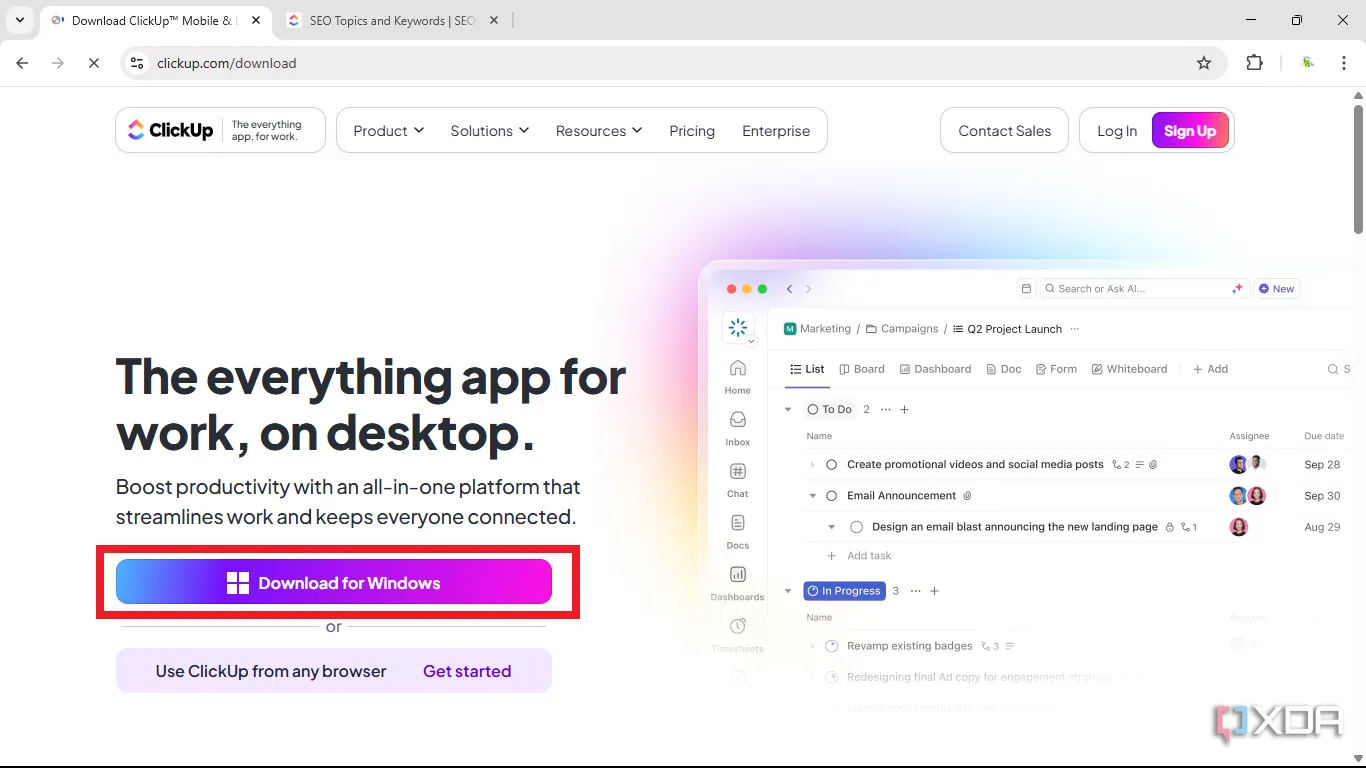 Tùy chọn tải ứng dụng ClickUp hoặc sử dụng trên trình duyệt web
Tùy chọn tải ứng dụng ClickUp hoặc sử dụng trên trình duyệt web -
Mở ứng dụng ClickUp của bạn. Ở góc trên cùng bên phải, nhấp vào Sign Up -> Sign Up (Đăng ký -> Đăng ký).
-
Nhập các thông tin yêu cầu và nhấp Play with ClickUp (Bắt đầu với ClickUp). Một mã xác thực sẽ được gửi đến email của bạn. Hãy nhập mã đó vào ô tương ứng.
Thiết Lập và Tùy Chỉnh Môi Trường Làm Việc Nhóm Trên ClickUp
-
Đăng nhập vào ứng dụng. Bạn sẽ được nhắc chọn loại dự án mà bạn muốn sử dụng ClickUp: Work (Công việc), Personal (Cá nhân), hoặc School (Học tập).
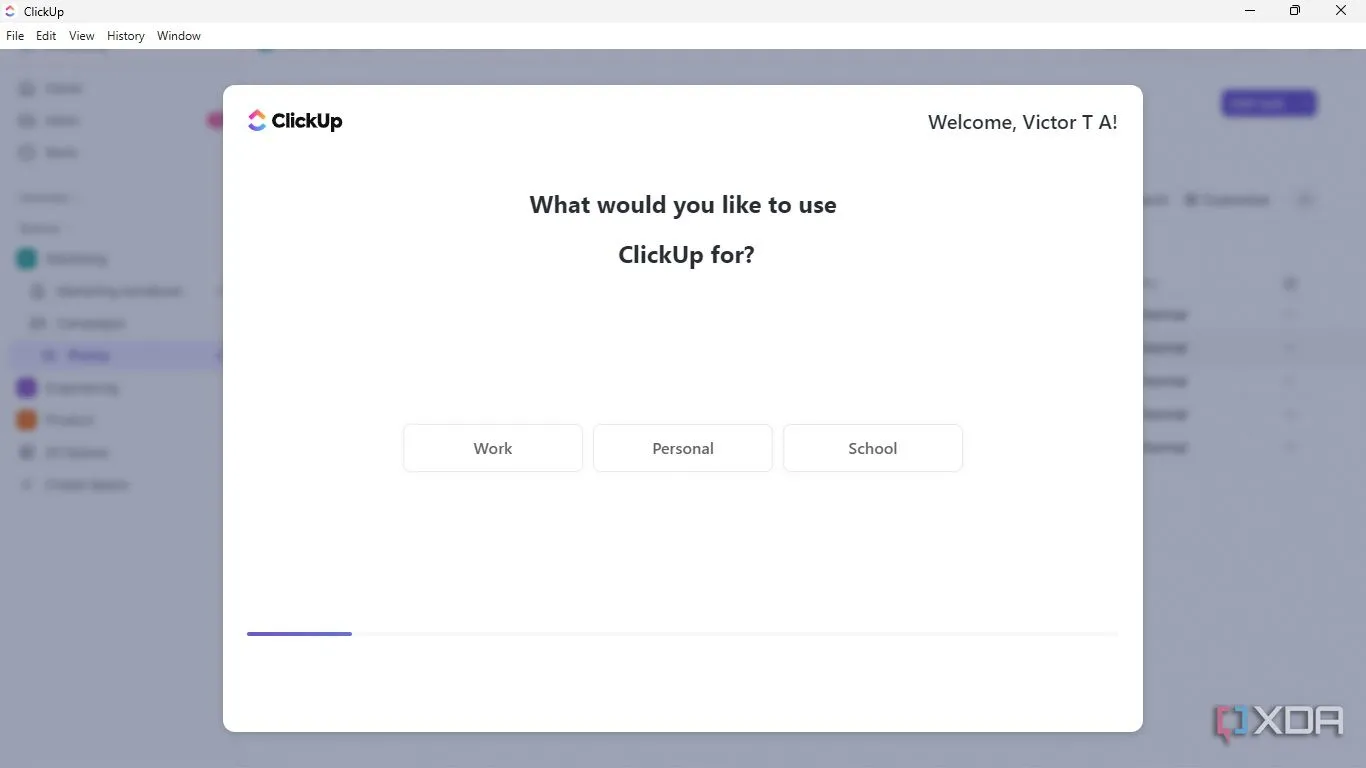 Chọn loại dự án bạn muốn quản lý với ClickUp: Công việc, Cá nhân hoặc Học tập
Chọn loại dự án bạn muốn quản lý với ClickUp: Công việc, Cá nhân hoặc Học tập -
Làm theo hướng dẫn trên màn hình cho đến khi bạn được nhắc mời mọi người (các thành viên trong nhóm của bạn) vào không gian làm việc.
-
Nhập tất cả địa chỉ email của thành viên nhóm và nhấp Add (Thêm).
-
Nhấp Invite (Mời).
-
Chọn các tính năng mà bạn muốn sử dụng với các thành viên trong nhóm. Ví dụ, vì tôi thường có nhiều thời hạn cần đáp ứng, tôi đã chọn tính năng theo dõi thời gian (time tracking) cho đội nhóm của mình.
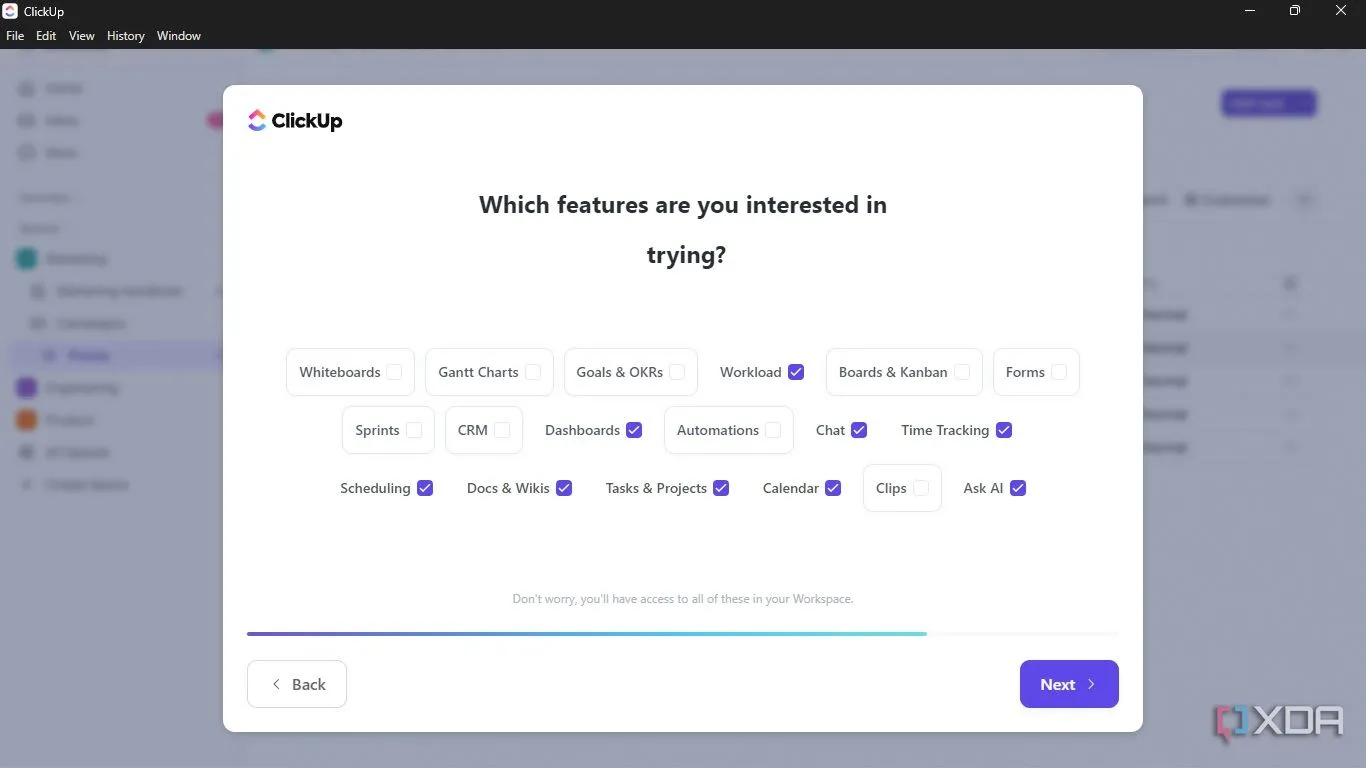 Lựa chọn các tính năng chính của ClickUp cho đội nhóm của bạn
Lựa chọn các tính năng chính của ClickUp cho đội nhóm của bạn -
Cuối cùng, chọn một tên cho không gian làm việc của bạn và nhấp Finish (Hoàn tất).
Vậy là, không gian làm việc của đội nhóm bạn đã sẵn sàng. Bước tiếp theo là gì? Hãy dành một chút thời gian để thêm ảnh đại diện cho hồ sơ của bạn. Việc tạo một danh tính rõ ràng sẽ giúp các thành viên trong nhóm dễ dàng nhận diện bạn hơn. Để thực hiện điều này:
-
Đi tới góc trên cùng bên phải của ứng dụng và nhấp vào biểu tượng có chữ cái đầu tên của bạn.
-
Nhấp Add Custom Avatar (Thêm Ảnh đại diện Tùy chỉnh) để thêm ảnh hồ sơ của bạn.
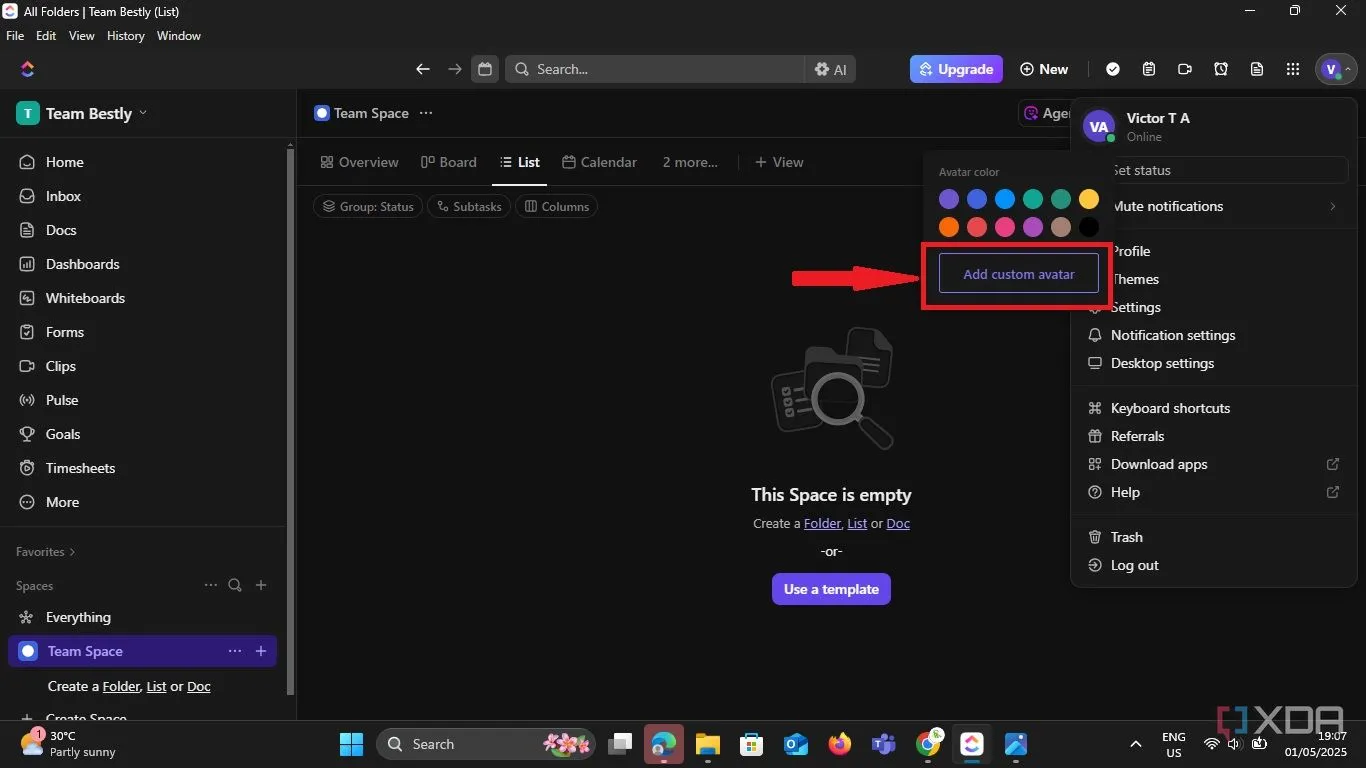 Thêm ảnh đại diện để cá nhân hóa hồ sơ ClickUp của bạn
Thêm ảnh đại diện để cá nhân hóa hồ sơ ClickUp của bạn
Khám Phá Hệ Thống Phân Cấp Của ClickUp
Trước khi đi sâu vào quản lý dự án với ClickUp, hãy cùng khám phá giao diện của công cụ này:
- Workspace (Không gian Làm việc): Để hiểu đầy đủ về một workspace, bạn có thể hình dung nó như một không gian làm việc thực tế của cả tổ chức. Nó bao gồm tất cả các khía cạnh trong môi trường làm việc của nhóm bạn, bao gồm các thư mục, không gian, nhiệm vụ và dự án. Do đó, nếu bạn quản lý nhiều công ty hoặc nhiều dự án độc lập, bạn có thể có nhiều workspace khác nhau.
- Space (Không gian): Giả sử công ty của bạn có các chi nhánh hoặc phòng ban khác nhau; bạn có thể tách chúng thành các không gian riêng biệt. Bên trong các không gian này, bạn có thể tổ chức các dự án của mình bằng cách sử dụng thư mục và danh sách.
- Folders (Thư mục): Thư mục của bạn chứa các danh sách, và bạn có thể tạo các nhiệm vụ cụ thể bên trong các danh sách này.
Tóm lại, hệ thống phân cấp của ClickUp được sắp xếp như sau:
- Workspace (Không gian làm việc)
- Space (Không gian)
- Folders (Thư mục)
- Lists (Danh sách)
- Tasks (Nhiệm vụ)
- Sub-tasks (Nhiệm vụ con)
Một khi bạn đã nắm vững các tính năng trong hệ thống phân cấp của ClickUp, việc quản lý dự án sẽ trở nên vô cùng dễ dàng.
Cách Quản Lý Dự Án Hiệu Quả Với ClickUp
Tạo Không Gian (Space) và Định Nghĩa Các Giai Đoạn Công Việc
Nếu bạn đã làm theo hướng dẫn này từ đầu, bạn sẽ có không gian làm việc (workspace) của đội nhóm mình vào thời điểm này. Nếu đúng như vậy, hãy kiểm tra góc trên cùng bên trái màn hình để đảm bảo bạn đang ở đúng workspace của mình.
Bây giờ, để tạo không gian (space) mới:
-
Nhấp vào Create Space (Tạo Không gian) ở thanh bên trái.
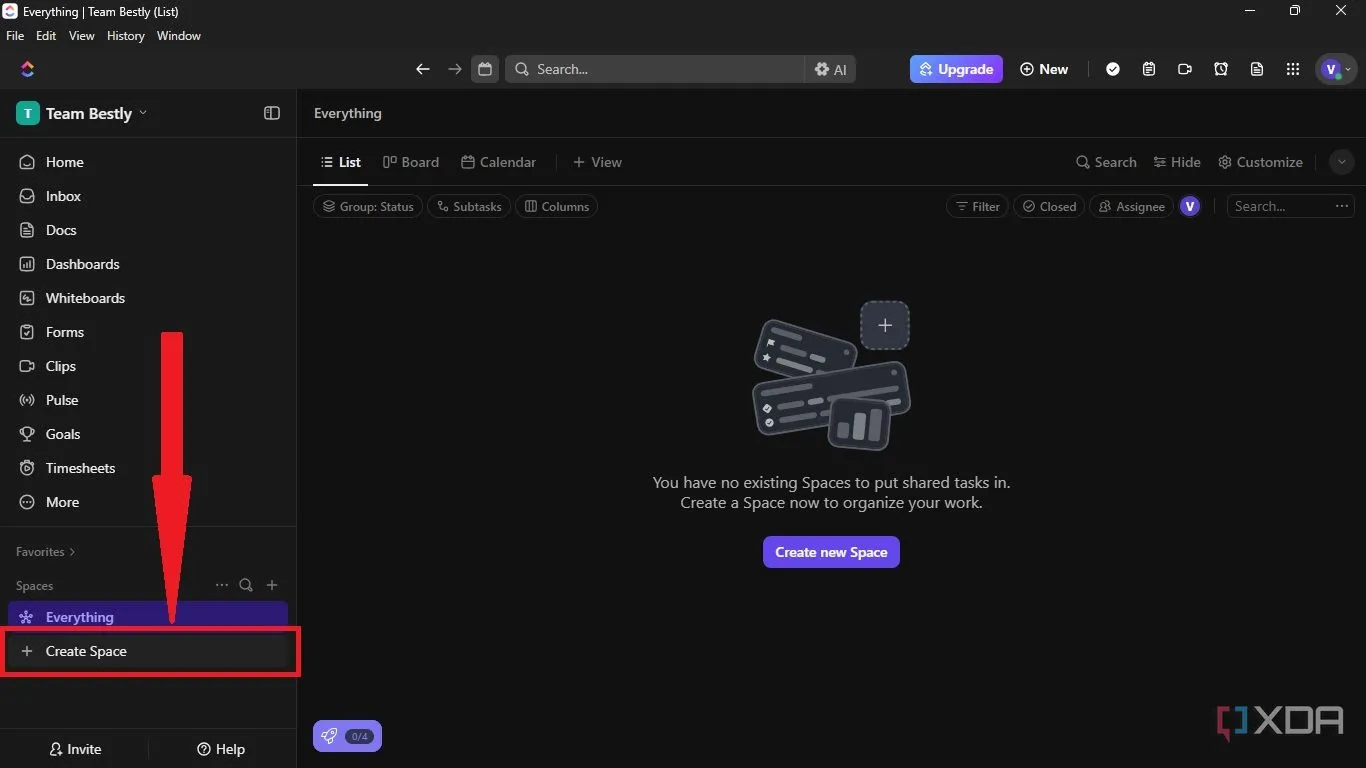 Cách tạo không gian làm việc mới (Space) trên ClickUp
Cách tạo không gian làm việc mới (Space) trên ClickUp -
Nhập tên cho không gian hoặc phòng ban của bạn, và nhấp Continue (Tiếp tục). Trong trường hợp này, tôi đã chọn “Freelance Writing”.
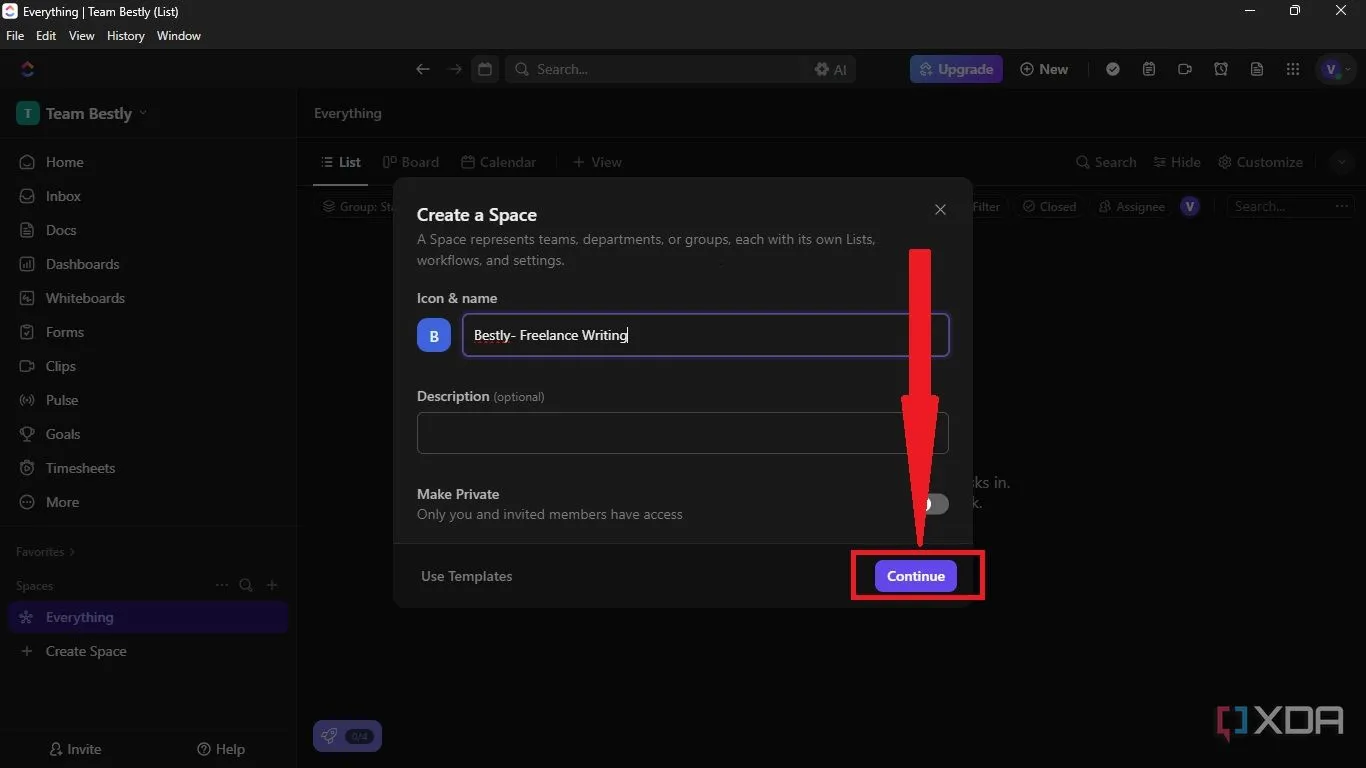 Nhập tên cho không gian (Space) và tiếp tục thiết lập
Nhập tên cho không gian (Space) và tiếp tục thiết lập -
Tiếp theo, chọn các tùy chọn phù hợp nhất với đội nhóm của bạn, và nhấp Task Statuses (Trạng thái Nhiệm vụ). Bạn có thể chọn bất kỳ tùy chọn nào khác; tuy nhiên, tôi thấy trạng thái nhiệm vụ rất dễ sử dụng.
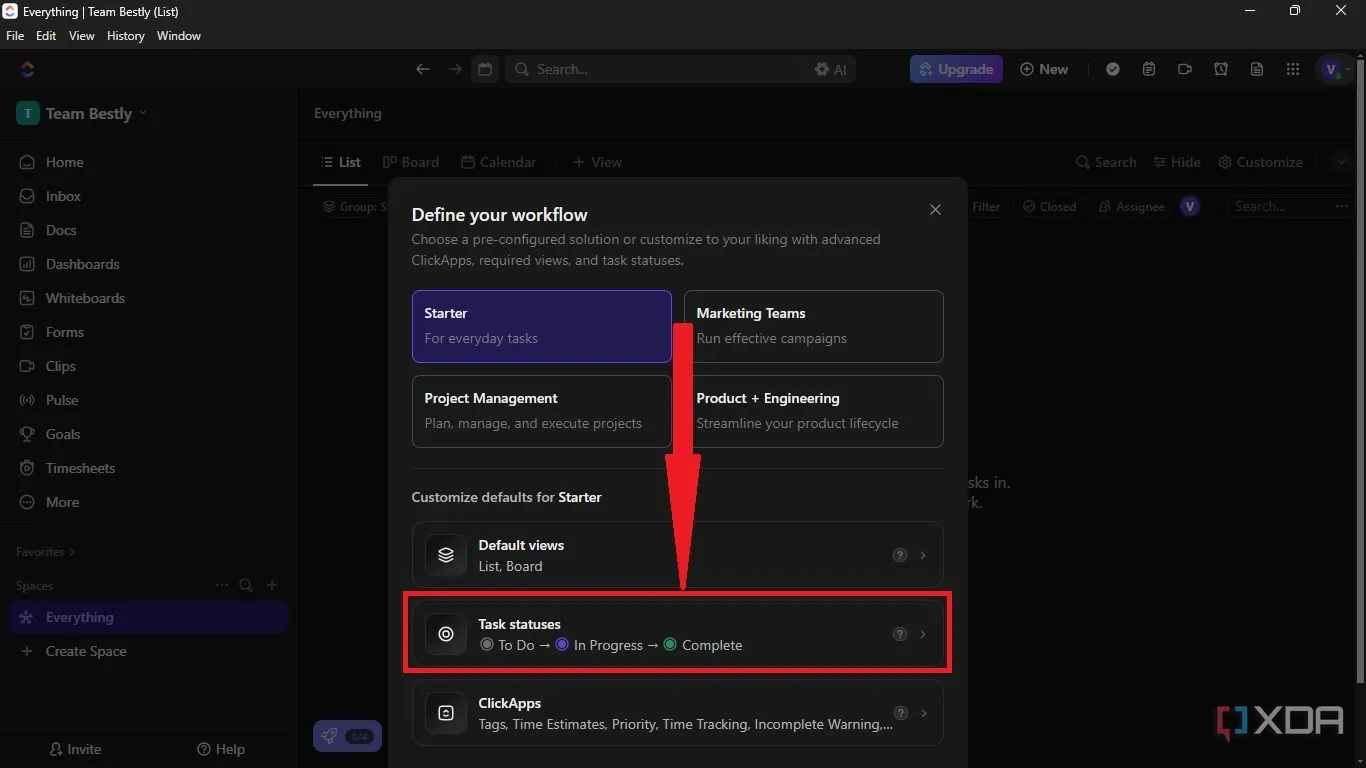 Chọn tùy chọn "Trạng thái Nhiệm vụ" (Task Statuses) để tùy chỉnh quy trình làm việc
Chọn tùy chọn "Trạng thái Nhiệm vụ" (Task Statuses) để tùy chỉnh quy trình làm việc -
Sử dụng mẫu trạng thái (status template) để chọn danh sách trạng thái phù hợp với các giai đoạn quy trình làm việc của bạn. Trong trường hợp này, tôi đã chọn “Writing”; bạn có thể xem các giai đoạn mặc định trong phần Active.
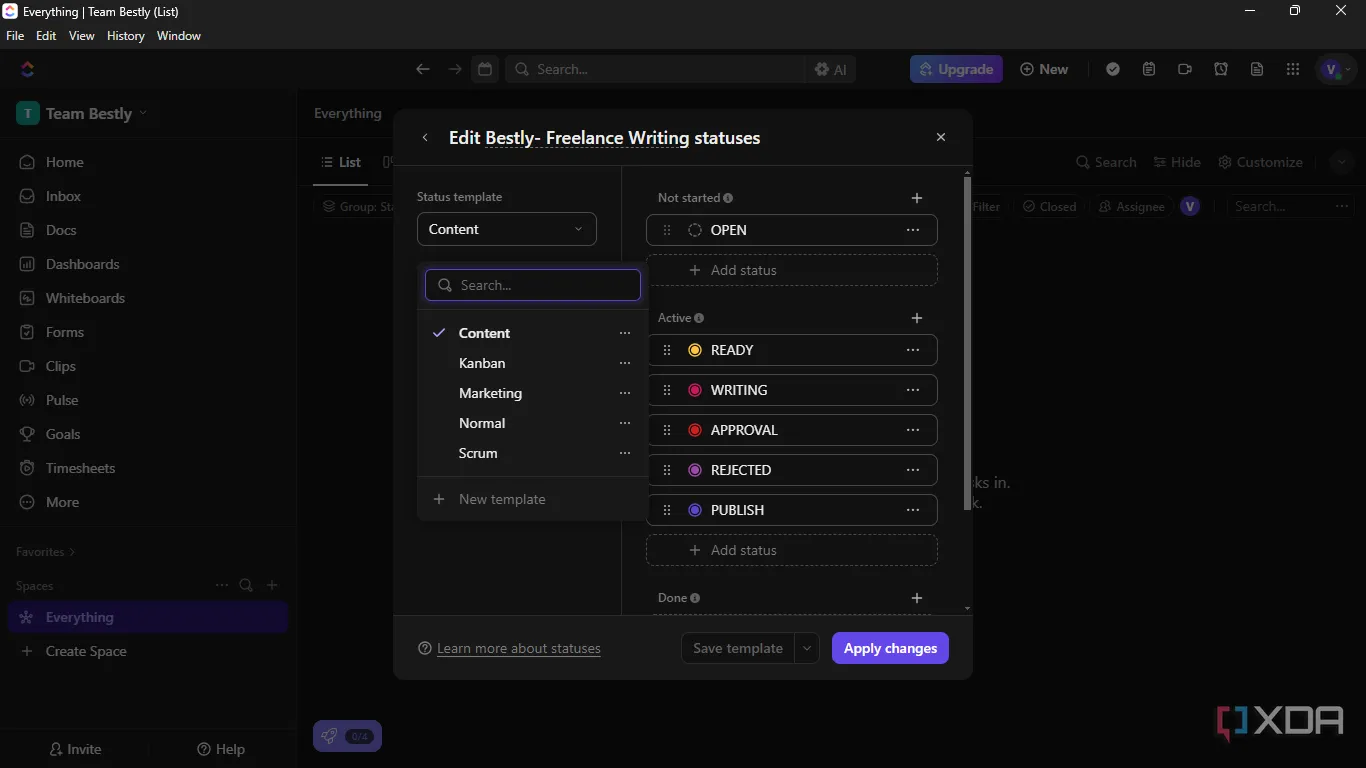 Tùy chỉnh các trạng thái nhiệm vụ mặc định của ClickUp
Tùy chỉnh các trạng thái nhiệm vụ mặc định của ClickUp -
Bạn cũng có thể chỉnh sửa hoặc xóa một giai đoạn hoặc trạng thái mặc định nếu nó không phù hợp với nhu cầu của đội nhóm. Sau đó, nhấp Apply Changes -> Save template & apply (Áp dụng Thay đổi -> Lưu mẫu & áp dụng).
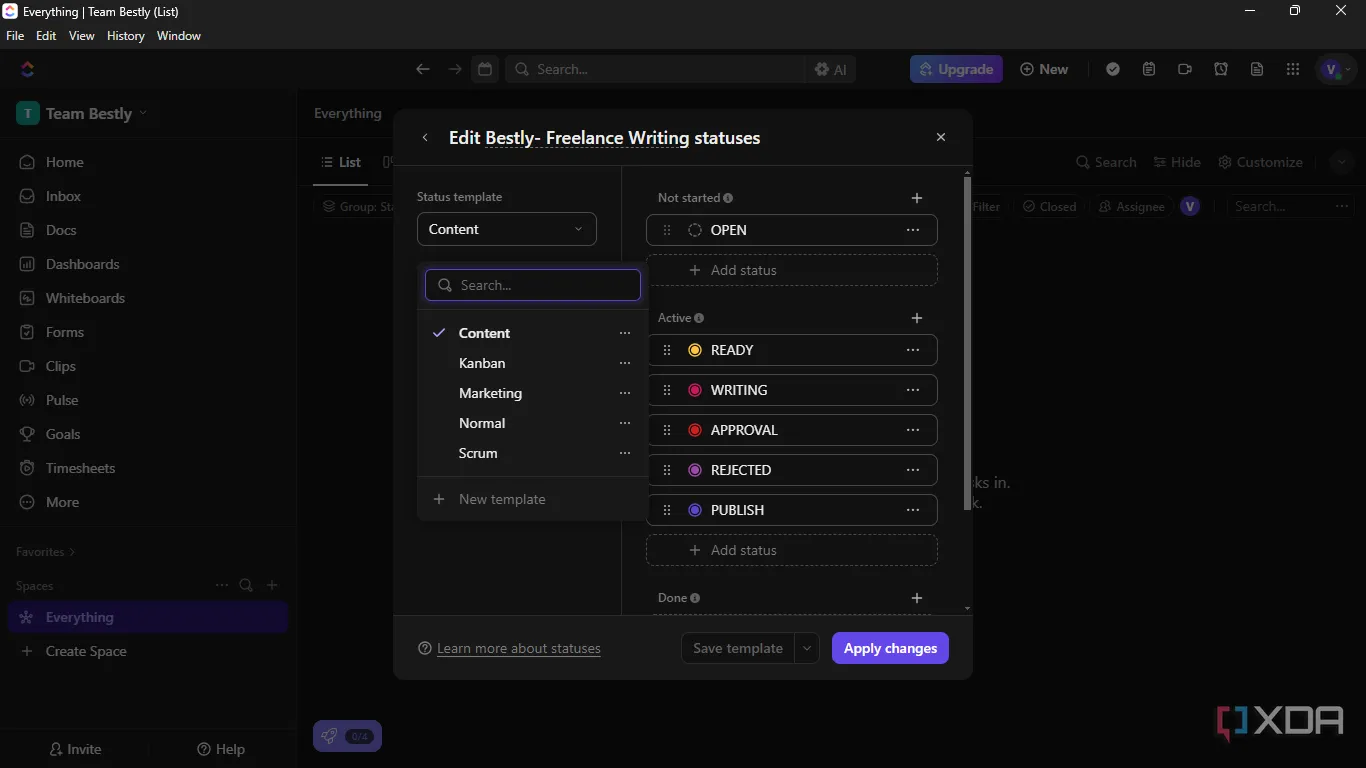 Tùy chỉnh các trạng thái nhiệm vụ mặc định của ClickUp
Tùy chỉnh các trạng thái nhiệm vụ mặc định của ClickUp -
Thao tác này sẽ đưa bạn trở lại trang “Define Your Workflow” (Xác định Quy trình Làm việc của Bạn). Sau đó, nhấp Create Space (Tạo Không gian).
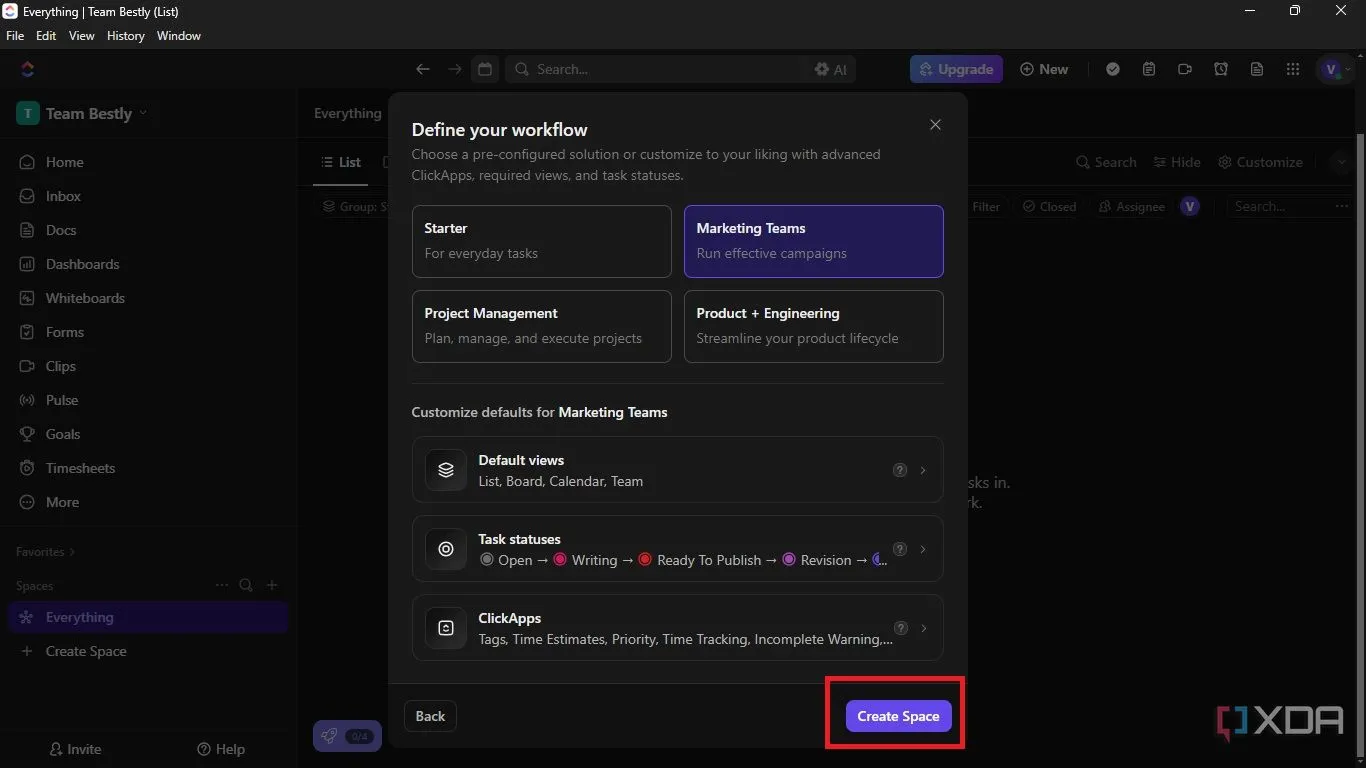 Hoàn tất việc tạo không gian làm việc (Space) trên ClickUp
Hoàn tất việc tạo không gian làm việc (Space) trên ClickUp
Tạo Danh Sách (List) và Nhiệm Vụ (Task)
Hầu hết mọi không gian làm việc đều có một điểm chung: chúng giải quyết các vấn đề được giao cho các thành viên trong nhóm dưới dạng nhiệm vụ. Vì bạn không thể tạo nhiệm vụ của mình trên ClickUp mà không tạo danh sách, bạn nên học cách tạo danh sách.
Để tạo danh sách của bạn:
-
Kiểm tra thanh bên trái để đảm bảo bạn đang ở đúng không gian (space) của mình.
-
Nhấp vào biểu tượng + -> list (danh sách).
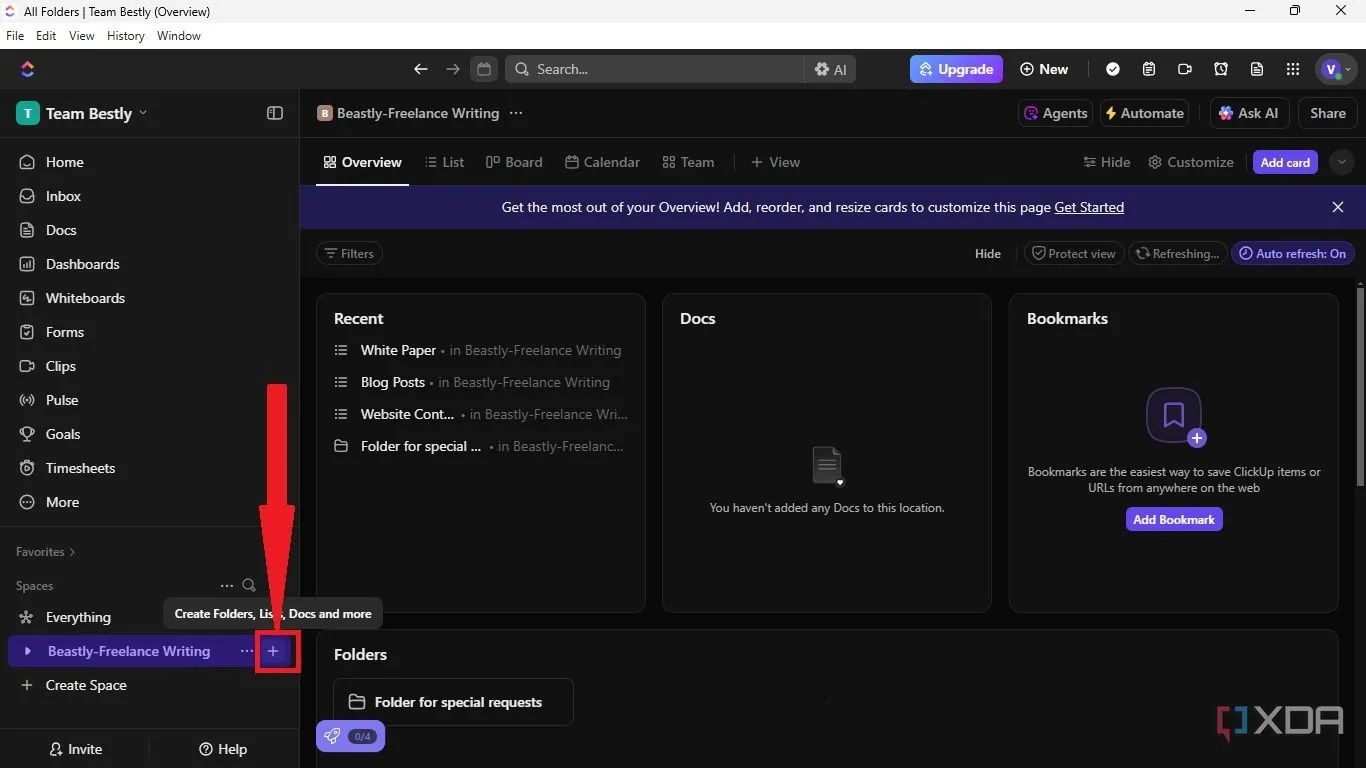 Biểu tượng dấu cộng để tạo danh sách (List) mới trong ClickUp
Biểu tượng dấu cộng để tạo danh sách (List) mới trong ClickUp -
Nhập tên danh sách của bạn vào trường văn bản và nhấp Create (Tạo).
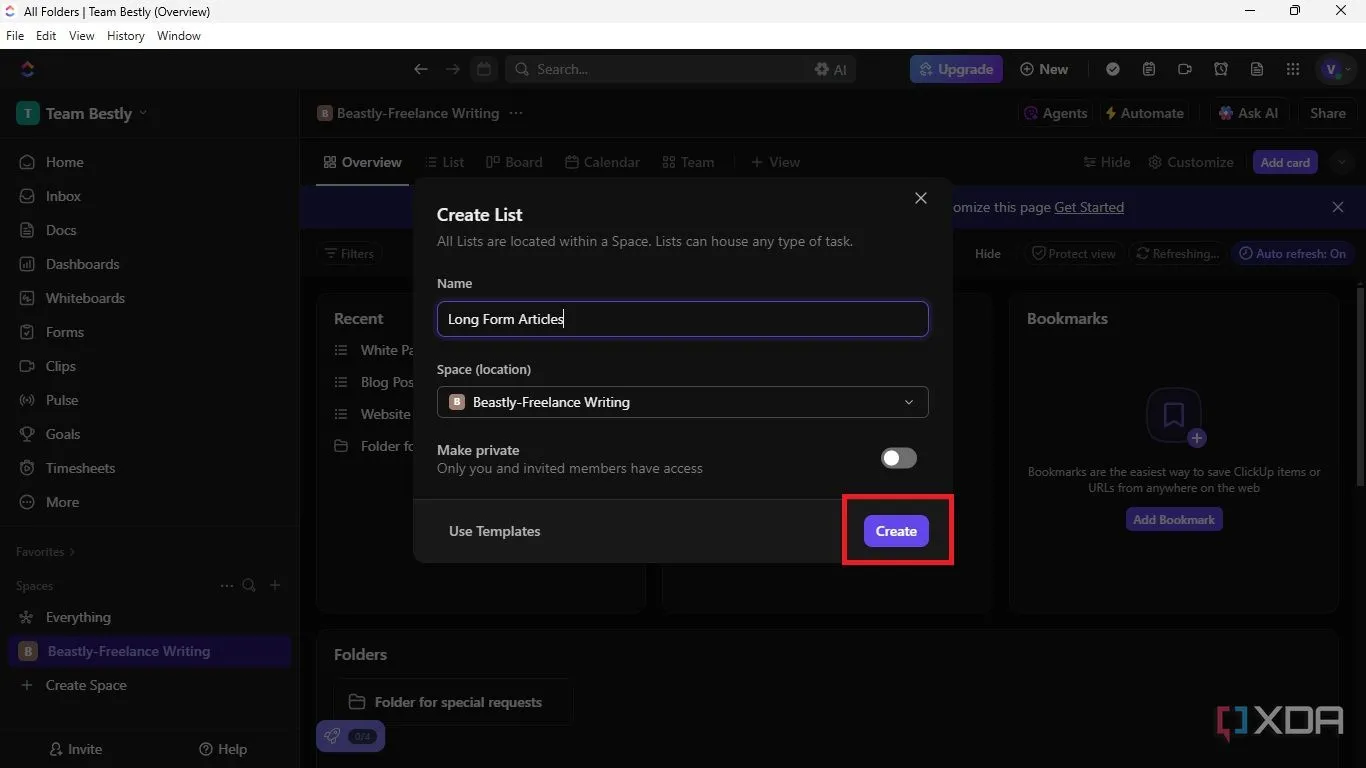 Hoàn tất việc tạo danh sách (List) trong ClickUp
Hoàn tất việc tạo danh sách (List) trong ClickUp -
Lặp lại quy trình để tạo tất cả các danh sách của bạn.
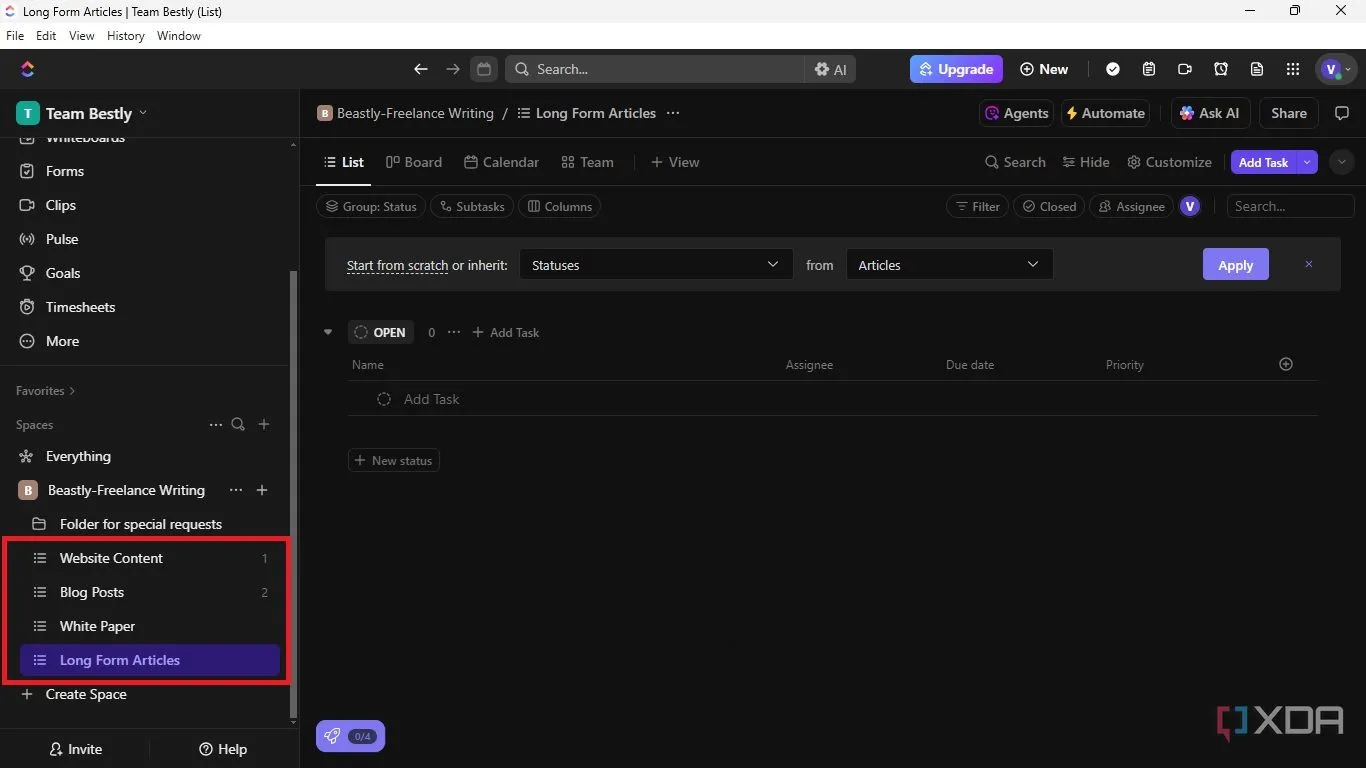 Các danh sách (Lists) đã được tạo sẵn sàng cho các nhiệm vụ
Các danh sách (Lists) đã được tạo sẵn sàng cho các nhiệm vụ
Tiếp theo, nhiệm vụ (tasks) được tạo và giao cho các thành viên trong nhóm.
Bạn cần coi các danh sách của mình như một “ngôi nhà” cho các nhiệm vụ mà các thành viên trong nhóm sẽ xử lý. Dưới đây là cách tạo Nhiệm vụ ClickUp:
-
Nhấp vào danh sách của bạn ở thanh bên trái.
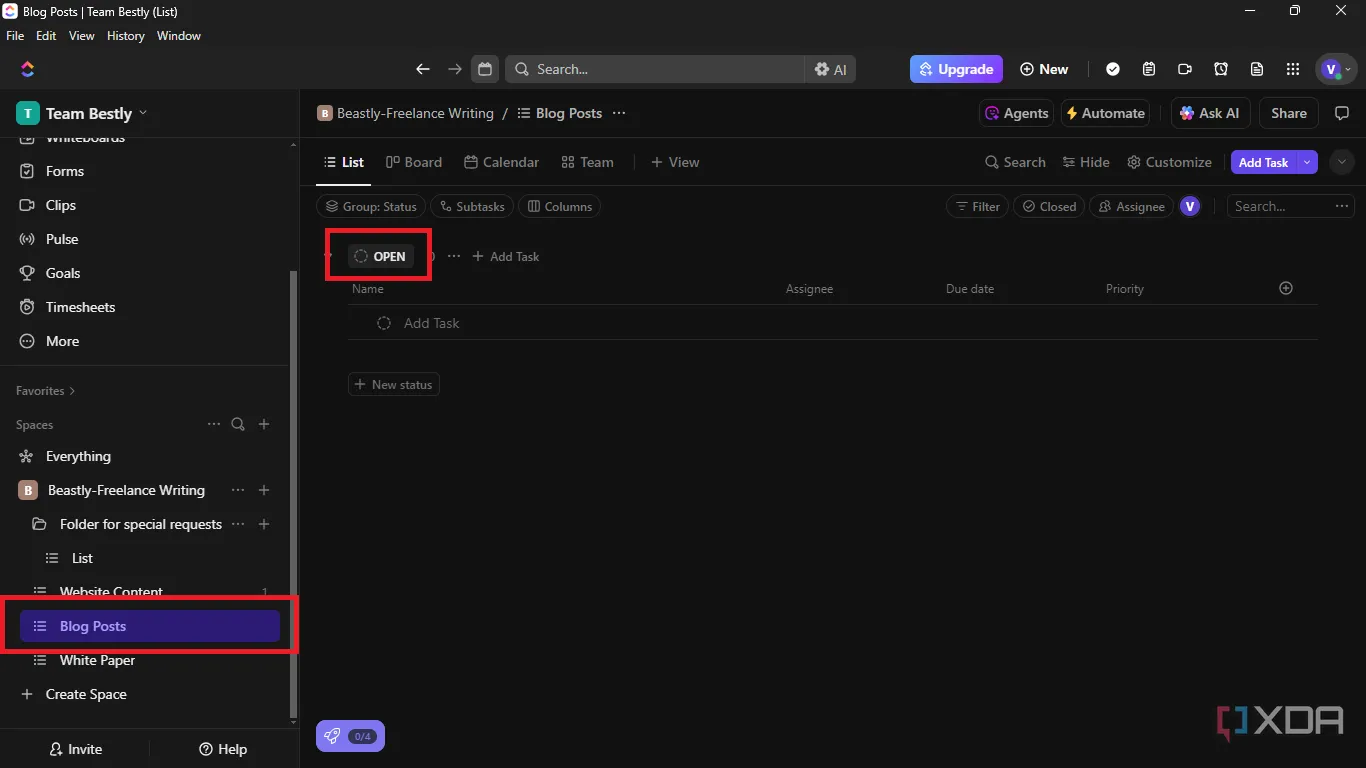 Truy cập danh sách trên thanh bên để chỉnh sửa và quản lý nhiệm vụ
Truy cập danh sách trên thanh bên để chỉnh sửa và quản lý nhiệm vụ -
Chỉnh sửa trường văn bản có tên mặc định là Open. Bạn có thể đổi thành “To Do List” (Danh sách Việc cần làm).
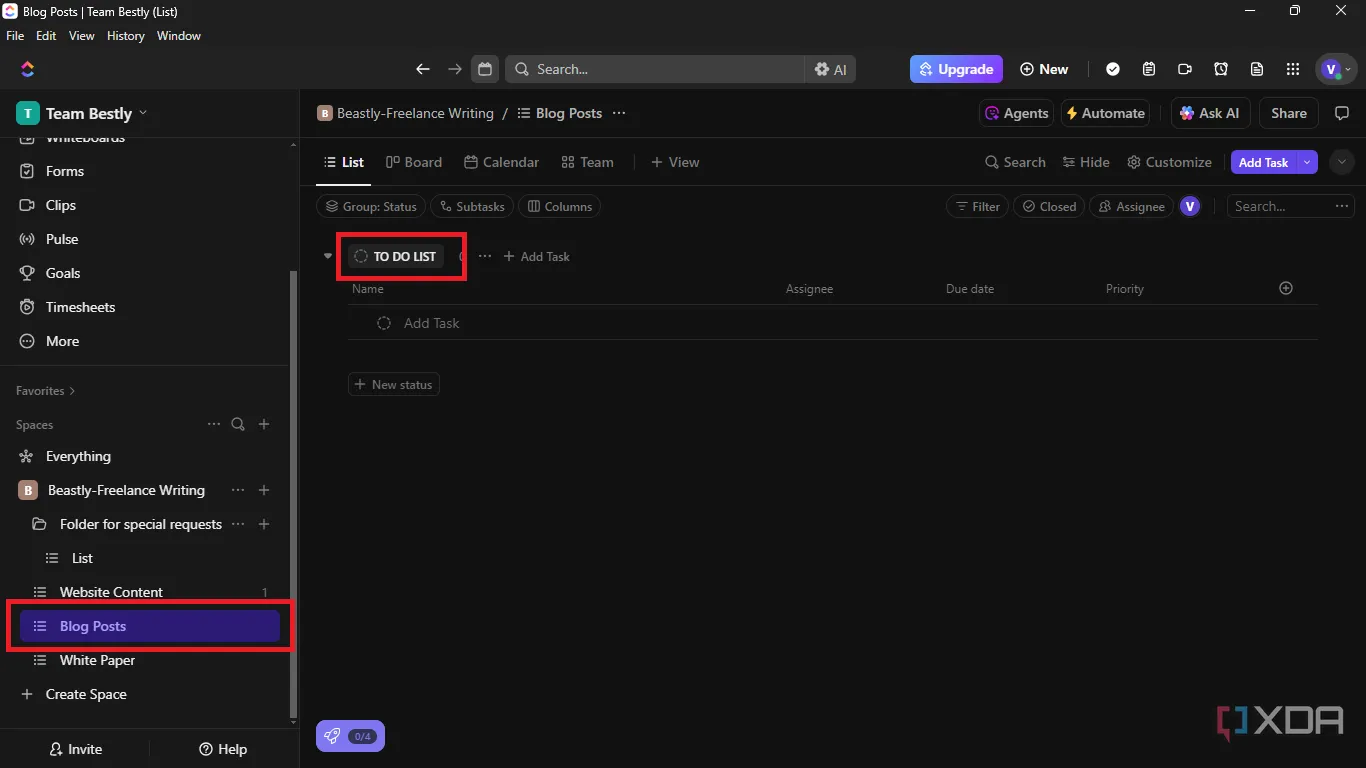 Chỉnh sửa trường "Mở" thành "Danh sách Việc cần làm"
Chỉnh sửa trường "Mở" thành "Danh sách Việc cần làm" -
Nhấp Add Task (Thêm Nhiệm vụ).
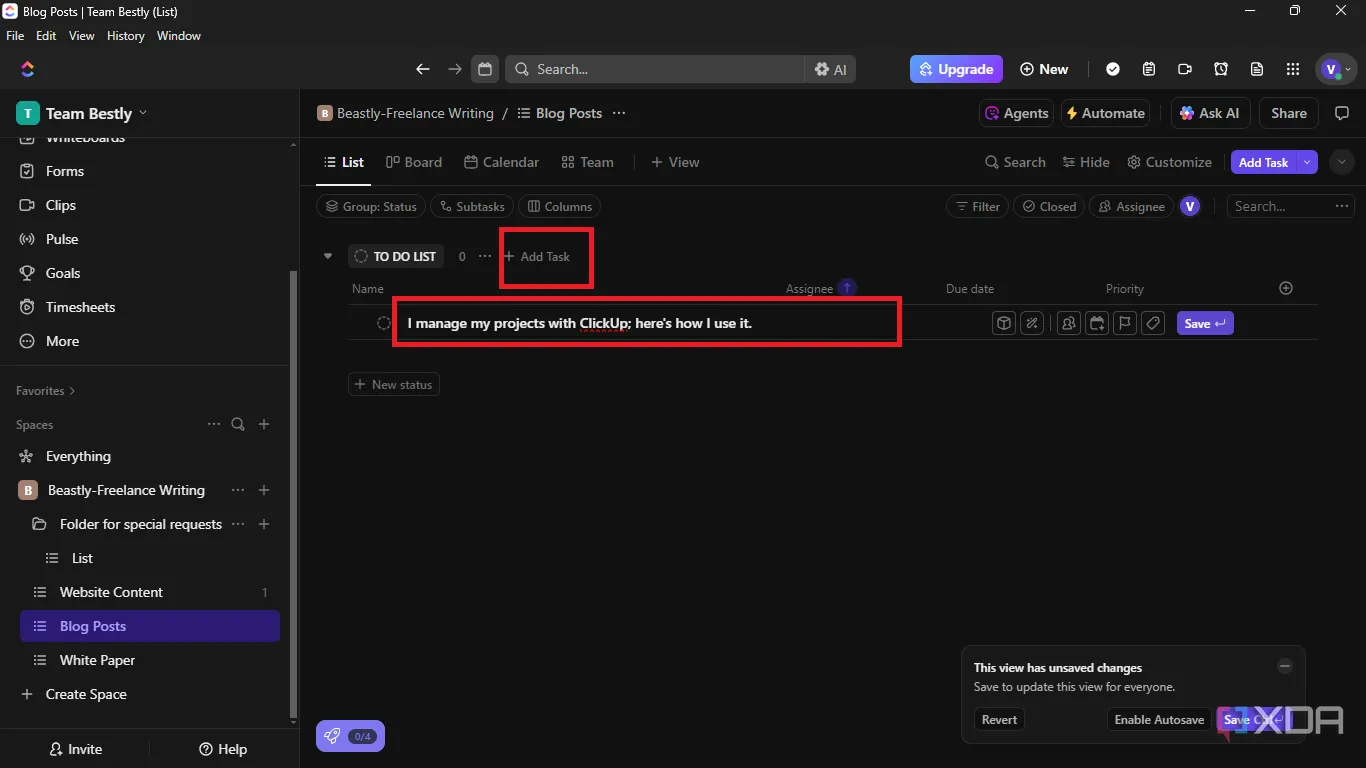 Cách thêm nhiệm vụ mới vào danh sách trong ClickUp
Cách thêm nhiệm vụ mới vào danh sách trong ClickUp -
Di chuột qua tên nhiệm vụ để chỉnh sửa, phân công và tùy chỉnh theo ý muốn.
 Di chuột qua tên nhiệm vụ để chỉnh sửa hoặc phân công nhiệm vụ trong ClickUp
Di chuột qua tên nhiệm vụ để chỉnh sửa hoặc phân công nhiệm vụ trong ClickUp -
Nhấp vào biểu tượng Due date (Ngày đến hạn) để thêm Start date (Ngày bắt đầu) và Due date (Ngày đến hạn).
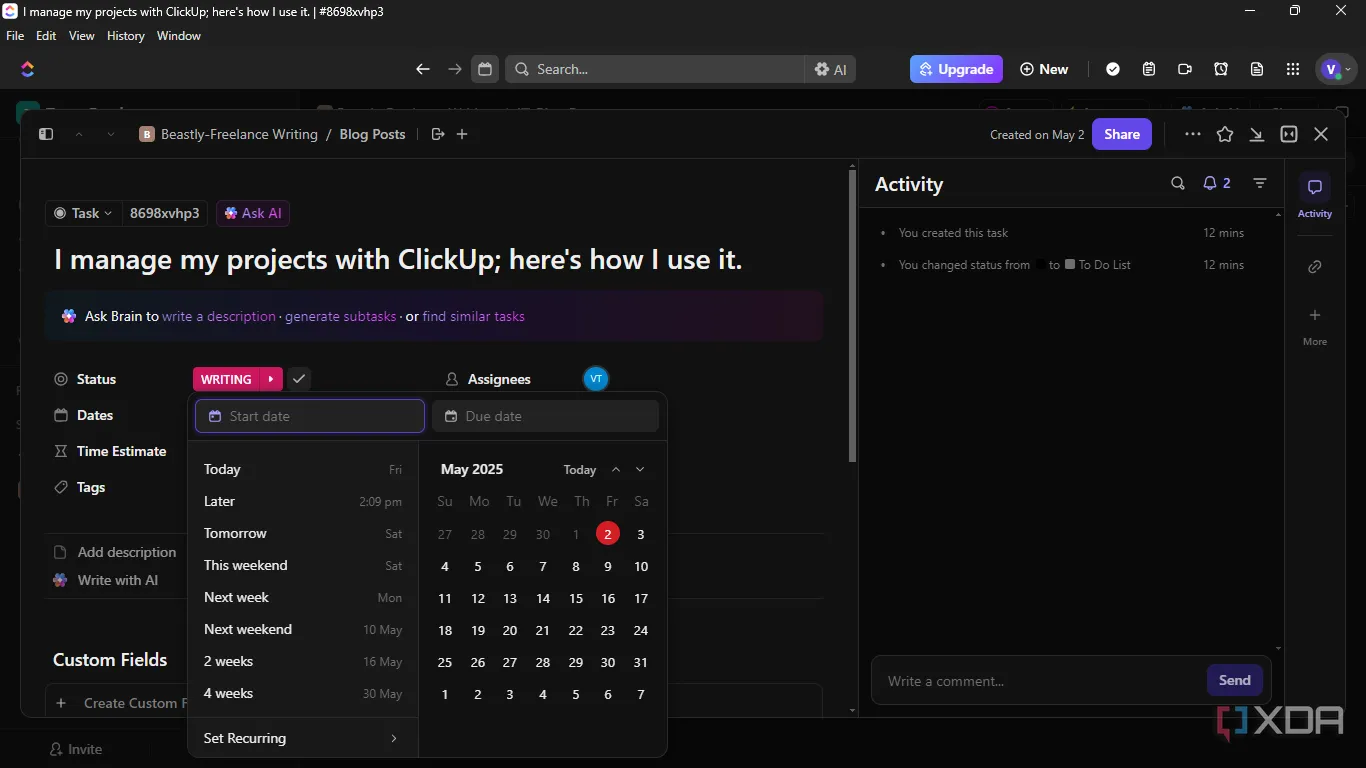 Thiết lập ngày bắt đầu và ngày đến hạn cho nhiệm vụ trong ClickUp
Thiết lập ngày bắt đầu và ngày đến hạn cho nhiệm vụ trong ClickUp -
Nhấp vào tên nhiệm vụ -> Status (Trạng thái) hoặc ô bên cạnh để thêm trạng thái nhiệm vụ của bạn.
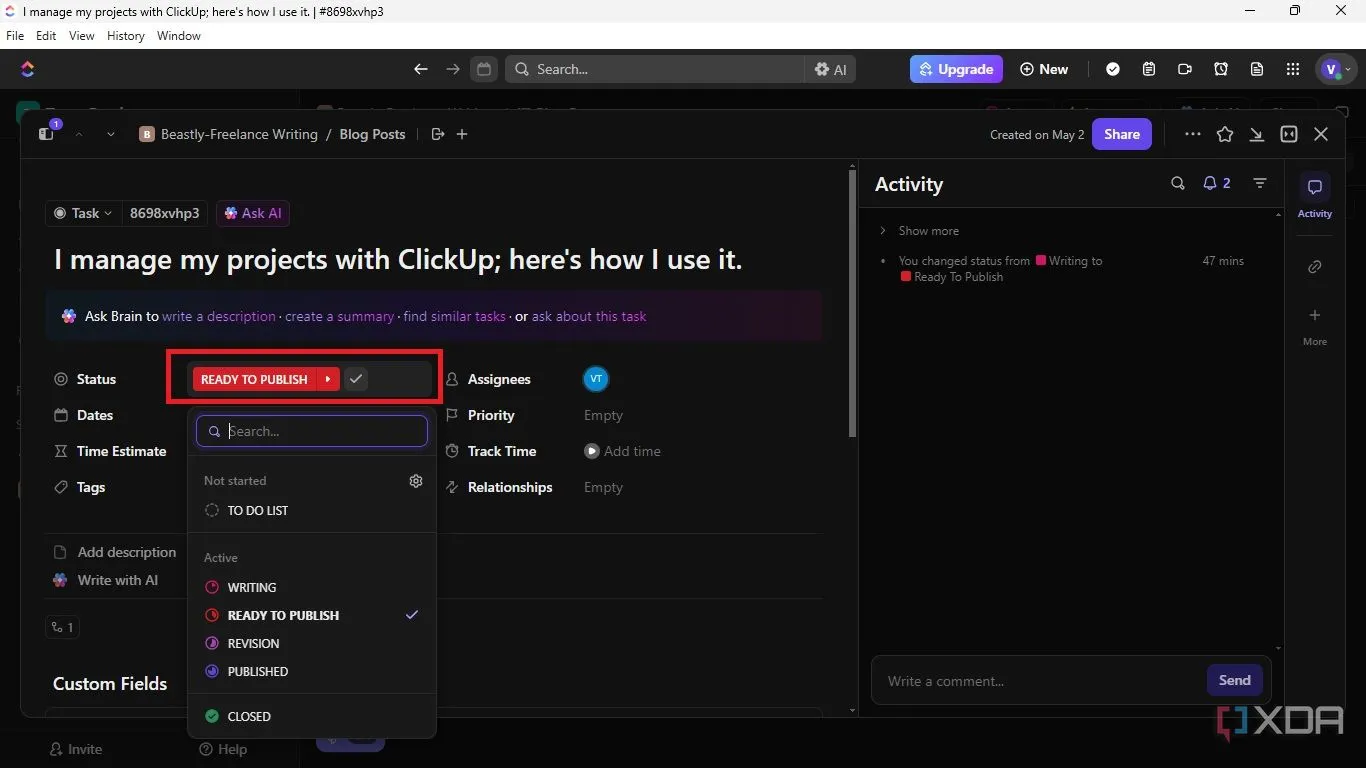 Cách cập nhật trạng thái của nhiệm vụ trong ClickUp
Cách cập nhật trạng thái của nhiệm vụ trong ClickUp
Đơn Giản Hóa Nhiệm Vụ Với Nhiệm Vụ Con (Subtask) Trong ClickUp
Để đơn giản hóa nhiệm vụ của bạn hơn nữa, bạn cũng có thể tạo nhiệm vụ con (subtask). Để tạo một nhiệm vụ con, nhấp vào biểu tượng +, đặt tên nhiệm vụ con của bạn vào trường văn bản, và phân công một thành viên trong nhóm xử lý nó như hình minh họa dưới đây.
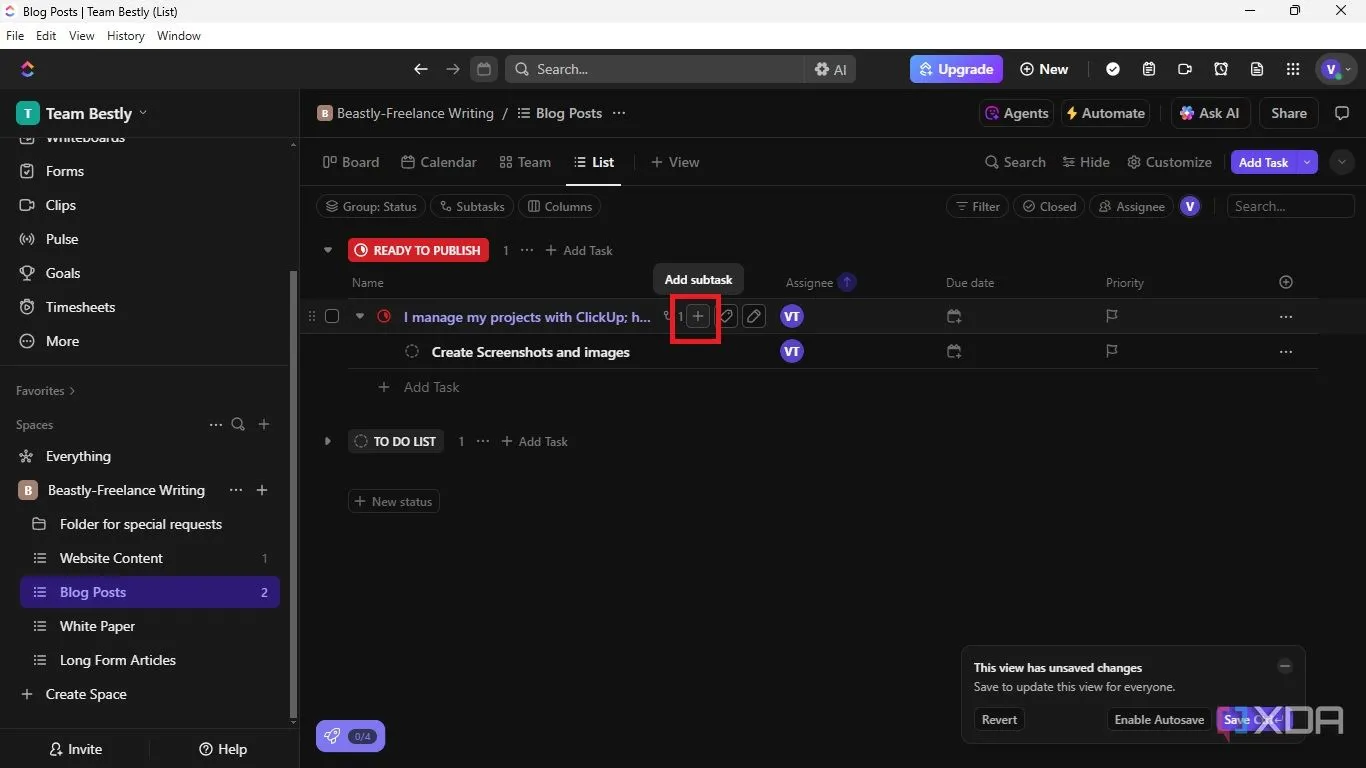 Thêm nhiệm vụ con (subtask) vào nhiệm vụ chính bằng cách nhấp vào biểu tượng dấu cộng
Thêm nhiệm vụ con (subtask) vào nhiệm vụ chính bằng cách nhấp vào biểu tượng dấu cộng
Mỗi thành viên được mời đều có thể truy cập ClickUp của nhóm để nhận nhiệm vụ, kiểm tra các nhiệm vụ được giao và thay đổi trạng thái nhiệm vụ khi công việc tiến triển. Việc này thực sự dễ dàng; đó là cách chúng tôi đã quản lý đội nhóm của mình với ClickUp.
Thêm một điều nữa: hãy bật thông báo của bạn để biết khi nào có thay đổi được thực hiện đối với các nhiệm vụ của bạn. Mọi thay đổi mà bạn hoặc thành viên nhóm thực hiện cũng sẽ tự động được gửi đến tất cả những người liên quan qua email. Vì vậy, nếu bạn đang làm việc trong một môi trường có nhịp độ nhanh, hãy chuẩn bị tinh thần cho rất nhiều thông báo email.
Lưu Ý Quan Trọng Khi Sử Dụng ClickUp: Tránh Bị Choáng Ngợp
Mặc dù nền tảng ClickUp cho phép bạn tùy chỉnh các tính năng của nó theo nhu cầu cụ thể của doanh nghiệp, nhưng đôi khi nó có thể gây choáng ngợp. Các tùy chọn có sẵn có thể quá nhiều để xử lý cùng một lúc. Đừng vội vàng nhảy vào sử dụng ClickUp ngay; hãy cố gắng hiểu cách nó hoạt động và giữ cho mọi thứ đơn giản lúc ban đầu. Bạn có thể mở rộng và sử dụng nhiều tính năng hơn theo thời gian.
Có nhiều công cụ quản lý dự án khác nhau trên thị trường; việc lựa chọn công cụ lý tưởng nhất phụ thuộc vào quy mô đội nhóm của bạn, loại dự án và khả năng tài chính. Tuy nhiên, nếu bạn đang tìm kiếm một công cụ phải chăng với một trong những bộ tính năng quản lý dự án toàn diện nhất, ClickUp chắc chắn đáng để bạn dùng thử.
Kết Luận
ClickUp đã chứng tỏ là một giải pháp quản lý dự án xuất sắc, giúp các đội nhóm làm việc hiệu quả hơn, đặc biệt trong bối cảnh làm việc từ xa ngày càng phổ biến. Với giao diện trực quan, các tính năng linh hoạt từ việc thiết lập không gian làm việc, phân công nhiệm vụ, đến theo dõi tiến độ chi tiết, ClickUp đơn giản hóa đáng kể quá trình quản lý dự án phức tạp. Khả năng tùy chỉnh cao, phù hợp với mọi quy mô và loại hình dự án, cùng với chi phí hợp lý, biến ClickUp thành lựa chọn hàng đầu cho những ai tìm kiếm một công cụ quản lý công việc toàn diện và đáng tin cậy.
Hãy bắt đầu khám phá ClickUp ngay hôm nay để trải nghiệm sự khác biệt trong cách bạn quản lý dự án và nâng cao năng suất cho đội nhóm của mình!